准备运输打印机
为在运输过程中保护内部部件,在将打印机运输至新地点之前请务必执行以下步骤。
有关运输后安装打印机的详细资料,请参见重新安装打印机。
 重要事项
重要事项
-
请勿取出墨水盒中的墨水。
-
准备运输安装了打印头的打印机。 该功能可以使打印机自动盖上打印头,以防止其变干。
-
请勿取下打印头。 墨水可能会漏出。
-
如果墨水污染打印机内部,请用浸湿的软布擦拭。
-
运输打印机时,请将打印机装入塑料袋中,防止墨水漏出。 请在运输打印机之前准备好塑料袋。
 注释
注释
- 如果可以使用脚轮或类似工具水平搬运打印机,则无需执行运输模式。
使用操作面板切换到运输模式
要使用操作面板切换到运输模式,请按照以下步骤操作。 如果由于故障而无法使用操作面板切换到运输模式,请参见“维修打印机”。
包装打印机
-
确认电源指示灯已熄灭并拔出电源线。
 重要事项
重要事项-
请勿在电源指示灯亮起或闪烁时拔出打印机插头。 否则可能会造成打印机故障或损坏,使打印机无法打印,或者可能未准备好进行运输,从而导致在运输过程中墨水泄漏。
-
-
从计算机和打印机拔出打印机电缆线,然后从打印机拔出电源线。
-
打开墨水盒舱盖(A)。
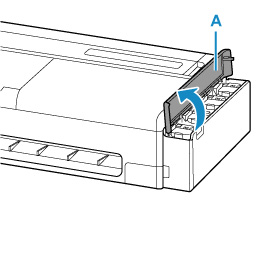
-
打开所有的墨水盒内盖(B)。
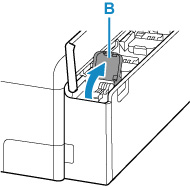
-
确保墨水盒盖已关紧。
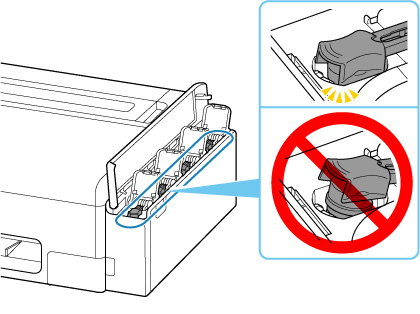
 重要事项
重要事项-
检查墨水盒盖是否已完全插入。 如果墨水盒内盖未完全关闭,请正确插入墨水盒盖。
-
-
关闭所有的墨水盒内盖。
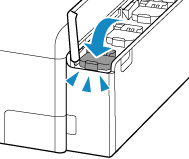
-
关闭墨水盒舱盖。
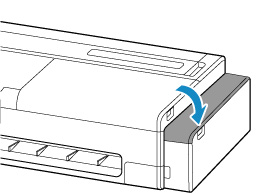
-
打开单页纸进纸盖。

-
用控制杆解锁,打开卷纸进纸盖。
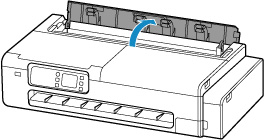
-
逆时针转动固定卷纸支架座的滚花螺钉(C),将其松开。
根据所用的打印机,可能有一个或两个滚花螺钉。
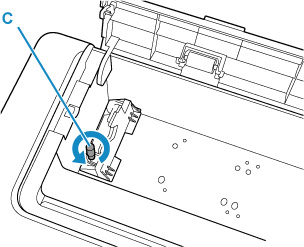
-
取下卷纸支架座。
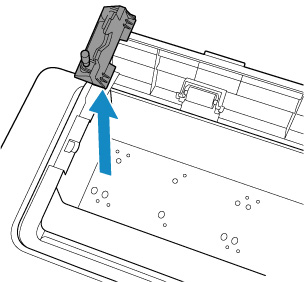
-
使用胶带固定上端进纸盘,防止其打开。

-
将卷纸进纸盖完全关闭。
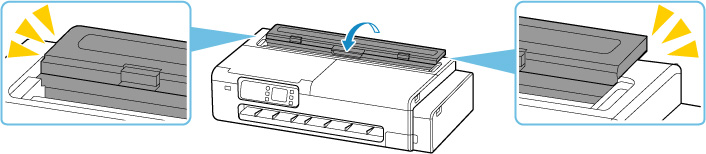
-
关闭单页纸进纸盖。

-
使用胶带固定打印机上的所有盖板,以防止其打开。
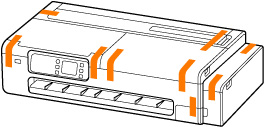
-
按照与安装说明相反的顺序取下桌上篮或打印机支架。
 重要事项
重要事项-
取下桌上篮时,在按住篮子安装件上按钮的同时将其从打印机中拉出。
 注释
注释-
有关桌上篮安装步骤,请参阅桌上篮安装指南。有关打印机支架安装步骤,请参阅打印机支架安装指南。
 注意
注意-
搬运打印机需要两个人。 请注意避免背部扭伤和其他人身伤害。
-
在移动打印机时,稳固握住搬运把手。 握持打印机的其他位置会使打印机不稳,可能因打印机掉落造成人身伤害。
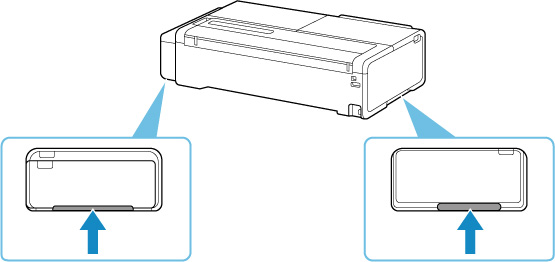
-
-
将打印机放入塑料袋中。
用胶带密封塑料袋口或将其系紧,避免墨水漏出。
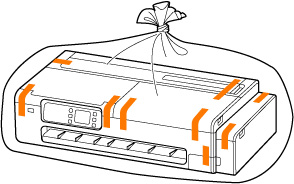
-
将打印机装入包装箱。
用保护材料包装打印机,使其牢固装入包装箱。
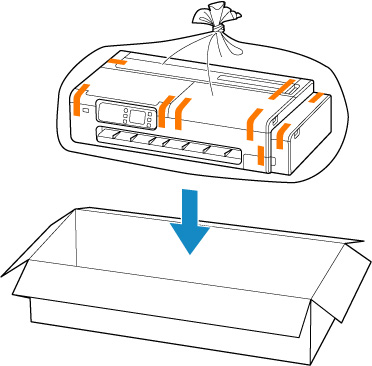
 重要事项
重要事项-
将打印机包装在坚固的箱子中,使其底部向下放置,使用充足的保护材料,以确保打印机运输安全。
-
请勿倾斜打印机。 墨水可能会漏出。
-
运输代理商运输打印机时,请在包装箱上标明“此面向上”,以使打印机保持底部向下。 同时在包装箱上标明“易碎”或“小心轻放”。
-
请小心轻放,确保箱体水平放置,不可倒置或侧放,否则打印机可能会损坏,并且打印机中的墨水可能会漏出。
-
将取下的卷纸支架和卷纸支架座与打印机分开包装。
-
-
按照与安装说明相反的顺序拆解并包装取下的桌上篮或打印机支架。
 重要事项
重要事项-
将取下的桌上篮或打印机支架与打印机分开包装。
-

 (设置)。
(设置)。
